前端开发:Mac环境的Chrome浏览器设置跨域请求的SameSite解决方法
Posted 三掌柜
tags:
篇首语:本文由小常识网(cha138.com)小编为大家整理,主要介绍了前端开发:Mac环境的Chrome浏览器设置跨域请求的SameSite解决方法相关的知识,希望对你有一定的参考价值。
前段时间在开发项目的时候,遇到一个比较稀奇古怪的跨域问题,不管怎么写就是解决不了,后来通过Chrome浏览器的设置,解决了跨域问题,这样就不需要在项目里通过设置代理来解决跨域问题,直接通过设置修改Chrome浏览器的设置就可以解决项目跨域问题。具体的跨域问题如下所示:
Access to XMLHttpRequest at \'https://weixin.xxx.com/ems/login\' (redirected from \'http://localhost:8081/xxx/queryBalance\') from origin \'http://localhost:8081\' has been blocked by CORS policy: Response to preflight request doesn\'t pass access control check: No \'Access-Control-Allow-Origin\' header is present on the requested resource.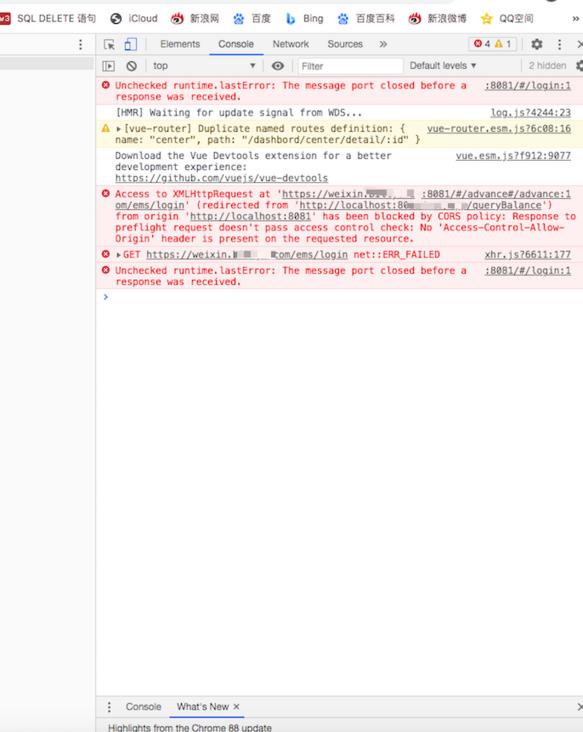
本篇博文就来分享一下上述情况的操作步骤,这里是基于Mac环境下来讲解的,其他电脑操作系统(如Windows操作系统)的设置方法这里不再过多介绍,如有其他电脑操作系统的设置方法请找度娘。
在通过Chrome浏览器设置跨域配置之前,首先要在Mac电脑的终端里面输入以下命令行。
1、打开Mac电脑终端,输入以下命令行:
open -n /Applications/Google\\ Chrome.app/ --args --disable-web-security --user-data-dir=/Users/你的Mac用户名/MyChromeDevUserData/ 回车,即可。

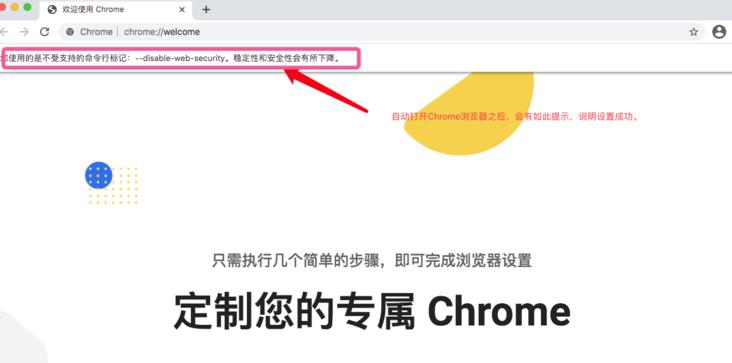
首次打开Chrome浏览器会有黄色背景色的“您使用的是不受支持的命令行标记:--disable-web-security。稳定性和安全性会有所下降。”的提示,那就说明浏览器设置跨域成功,若再次重复执行上述命令行时,不会再有相关提示了,但是还是可以跨域。通过命令行设置完Chrome之后,需要进行其他选项设置,直接打开Mac电脑的谷歌浏览器进行操作即可,具体操作步骤如下所示:
2、打开Chrome浏览器之后,在浏览器地址栏里面输入chrome://flags 然后回车键,打开;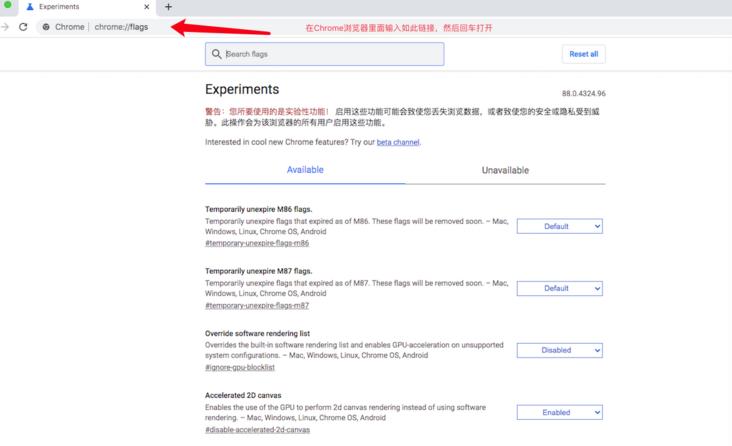
3、直接在浏览器搜索栏里面输入以下内容:
SameSite by default cookies 然后回车,搜索结果显示以下两项选项,然后直接禁用两项设置,即把状态改为Disabled,然后点击右下角的relaunch重启浏览器即可,如下图所示: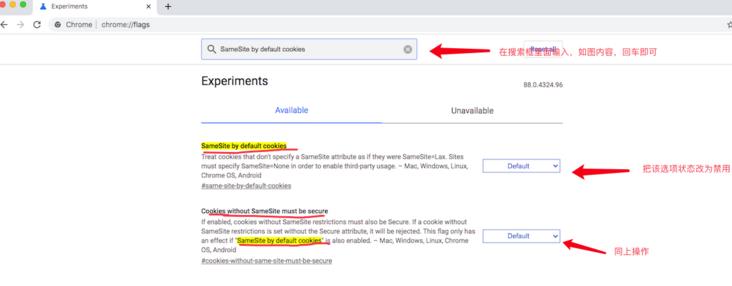
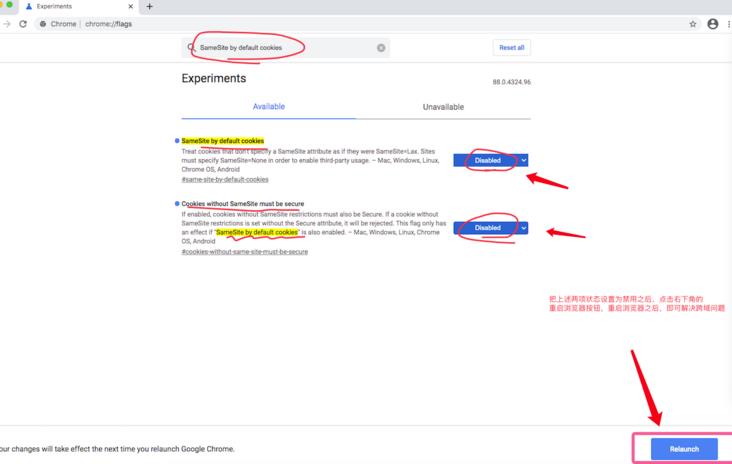
4、一般情况下上述操作即可通过浏览器解决跨域问题,但是特殊情况上述步骤依然不能设置跨域问题,那就继续在浏览器搜索框输入以下内容:
Schemeful Same-Site 回车,同理把该选项禁用,状态设置为Disabled,然后重启浏览器,即可。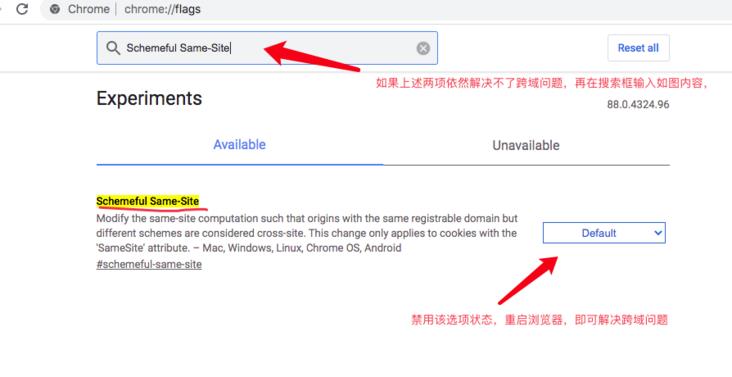
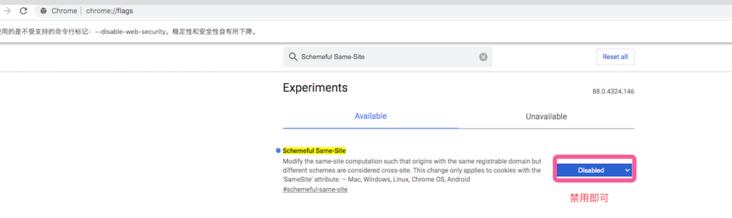
经过上述步骤,就完美实现通过Chrome浏览器设置解决跨域问题,这种方法也为前端开发过程中遇到的跨域问题提供一种非常有效的解决方式,方便又好用。
以上就是本章全部内容,欢迎关注三掌柜的微信公众号“程序猿by三掌柜”,三掌柜的新浪微博“三掌柜666”,欢迎关注!
以上是关于前端开发:Mac环境的Chrome浏览器设置跨域请求的SameSite解决方法的主要内容,如果未能解决你的问题,请参考以下文章